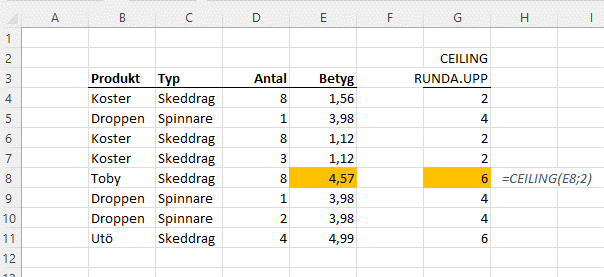Introduktion till avrundning i Excel
Att kunna avrunda tal korrekt i Excel är viktigt, särskilt när resultaten används för vidare beräkningar. I den här artikeln kommer vi att utforska några av de vanligare formlerna för avrundning i Excel och ge dig exempel på hur de kan tillämpas.
Skillnaden mellan formattering och avrundning
Det är viktigt att notera att format i Excel inte är samma sak som avrundning. Formatteringar bestämmer t.ex. hur många decimaler som visas på skärmen – men de ändrar inte det underliggande värdet. Riktiga avrundningar utförs med hjälp av specifika formler.
Video: Så arbetar du med avrundning i Excel
För en visuell förklaring av hur dessa formler används har vi inkluderat en video där du kan se exempel och förklaringar av vissa funktioner.
1. ROUND / AVRUNDA
Funktion: Avrundar uppåt eller nedåt till ett visst antal decimaler.
| Engelsk version | AVRUNDA |
| Svensk version | ROUND |
Detta är den mest använda formeln för avrundning i Excel. Med hjälp av ROUND/AVRUNDA kan du styra hur många decimaler du vill att ditt resultat ska ha.

2. ROUNDUP / AVRUNDA.UPPÅT
Funktion: Avrundar alltid uppåt till ett visst antal decimaler.
| Engelsk version | ROUNDUP |
| Svensk version | AVRUNDA.UPPÅT |
Formeln ROUNDUP/AVRUNDA.UPPÅT säkerställer att ditt tal alltid avrundas uppåt, oavsett om det är nära ett heltal eller en decimal.

Den motsatta funktionen är ROUNDDOWN/AVRUNDA.NEDÅT, som avrundar nedåt.
| Engelsk version | ROUNDDOWN |
| Svensk version | AVRUNDA.NEDÅT |
3. CEILING / RUNDA.UPP
Funktion: Avrundar uppåt till en multipel av ett heltal.
| Engelsk version | CEILING |
| Svensk version | RUNDA.UPP |
Med CEILING/RUNDA.UPP kan du avrunda ett tal till närmaste multipel av ett angivet heltal. Till exempel, om du sätter multipeln till "2", kommer 4.57 att avrundas uppåt till 6 (dvs nästa multipel av "2").

Den motsatta funktionen för att avrunda nedåt är FLOOR/RUNDA.NED.
| Engelsk version | FLOOR |
| Svensk version | RUNDA.NED |
4. TRUNC / AVKORTA
Funktion: Kapar talet vid en viss decimalposition.
| Engelsk version | TRUNC |
| Svensk version | AVKORTA |
TRUNC/AVKORTA tar bort decimaler utan att avrunda. Om du till exempel har talet 3.456 och använder TRUNC med 2 decimaler, blir resultatet 3.45. Detta är inte en avrundning i traditionell mening, men kan vara användbart i vissa situationer.

Avslutning
Att förstå och använda dessa avrundningsformler i Excel är avgörande för att säkerställa önskad noggrannhet i dina beräkningar liksom för att underlätta presentationsarbetet. Med rätt kunskap kan du effektivt hantera siffror och förbättra kvaliteten på ditt arbete i Excel.